蓝牙功能给我们提供了方便,比如连接蓝牙耳机或者蓝牙鼠标等,现笔记本中都内置有蓝牙模块,但有很多用户升级到win10系统之后,却不知要怎么打开蓝牙?其实方法很简单,下面小编
蓝牙功能给我们提供了方便,比如连接蓝牙耳机或者蓝牙鼠标等,现笔记本中都内置有蓝牙模块,但有很多用户升级到win10系统之后,却不知要怎么打开蓝牙?其实方法很简单,下面小编教你win10系统笔记本蓝牙的开启教程。
现笔记本都是win10的系统,笔记本一般都是带蓝牙功能,可用它来连接蓝牙音箱,蓝牙键盘,蓝牙鼠标,蓝牙耳机等外设。那么win10系统如何打开蓝牙呢?下面小编教你win10系统笔记本蓝牙的开启教程吧。
开启笔记本蓝牙:
首先点击左下角的win10菜单图标打开

找到设置图标点击打开
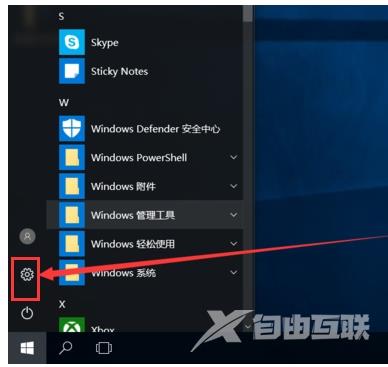
打开设置图标后会出现这个白色的窗口,在里面找到图中的设备点击打开#f#
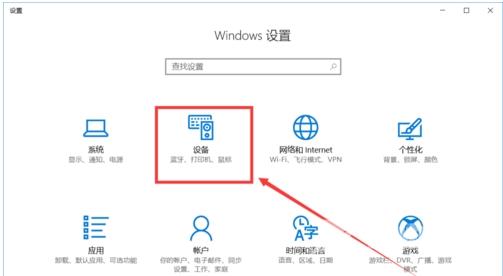
打开后第一栏就是蓝牙设备的设置界面了,在图中这个灰色的图标点击开启,蓝牙就被打开了
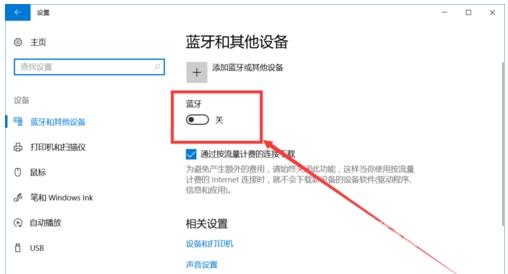
开启后下面就会显示可以链接的蓝牙设备了,可以是手机,耳机,鼠标等等
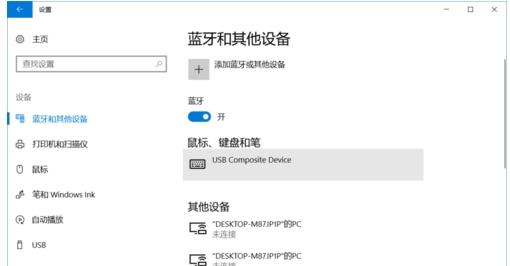
点击上面的添加设备的图标打开
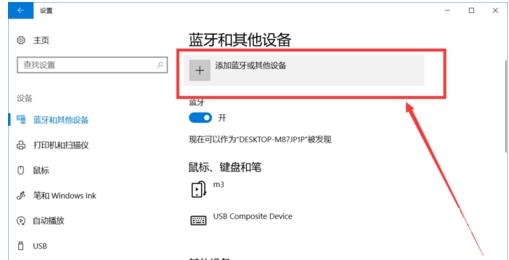
以上就是win10系统笔记本蓝牙的开启教程介绍了,希望对大家有所帮助。
【文章转自高防服务器 http://www.558idc.com 复制请保留原URL】